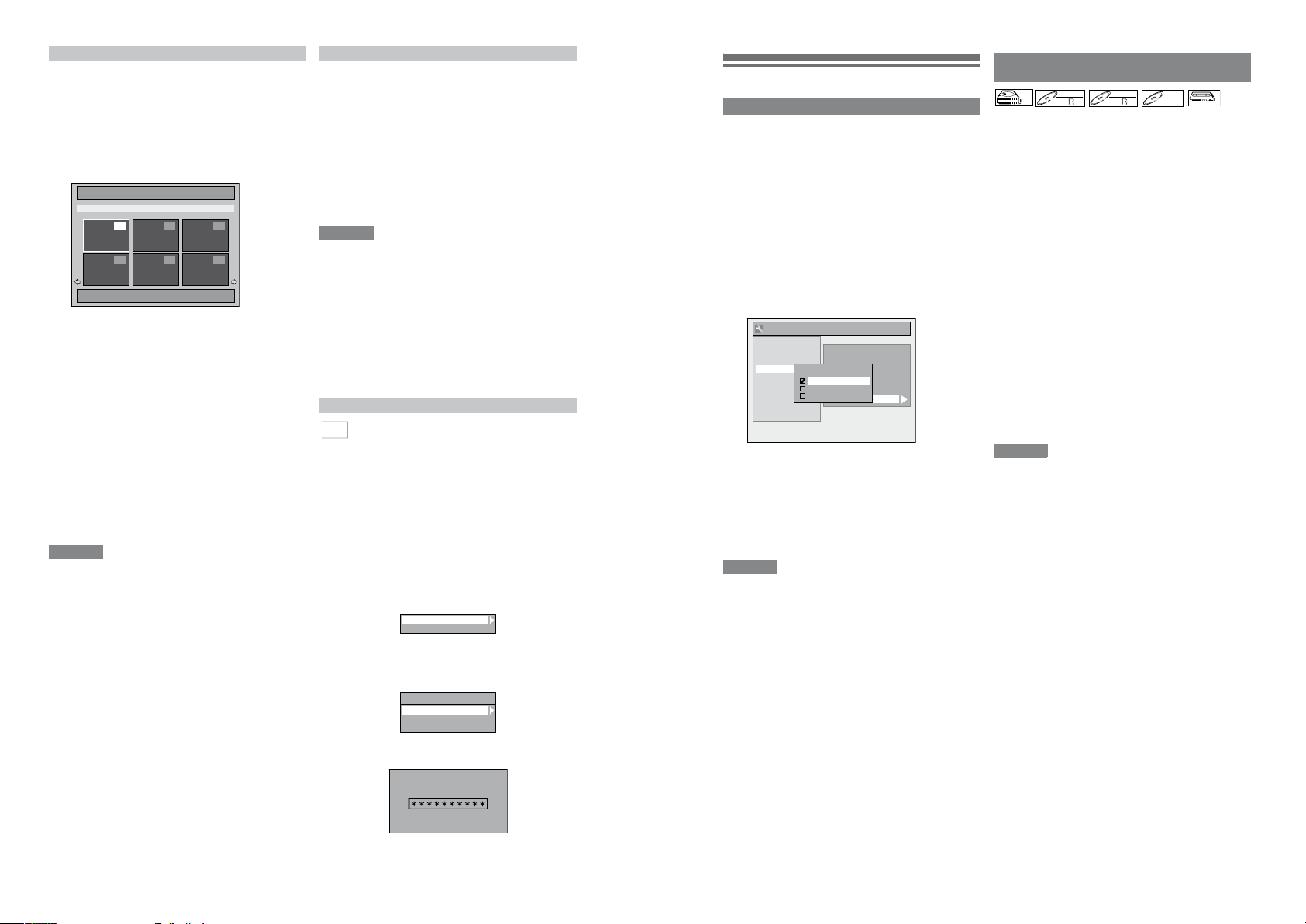50 39
3 9
F R
I n t r o d u c t i o n B r a n c h e m e n t s Le c t u r e E d i t i o n A u t r e s
R é g l a g e d e s
f o n c t i o n s
Enregist rement F o n c t i o n s d u
m a gnétoscope
R é g l a g e d e b a s e /
F o n c t i o n n e m e n t
d e l’ A f f i c h a g e T V
Réglages des Équipements Externes
Lorsque v
lorsque vous copiez une cassette vidéo sur un disque HDD/
D
1En mode stop, appuyez
Sélectionnez “Réglages généraux” en utilisan
le [K\ L ], puis appuyez sur [ENTER\ OK]
2Sélectionnez “Enregistrement” en utilisant le
[K\ L ], puis appuyez sur [ENTER\ OK].
3Sélectionnez “Système de couleurs vidéo” en
utilisant le [K\ L], puis appuyez sur
[ENTER\ OK].
4Sélectionnez “A
utilisant le [K\ L], puis appuyez sur
[ENTER\ OK].
5Appuyez sur [SETUP] pour sortir
Remarque
• P
SECAM est détecté:
et l’enregistrement entre en pause. L
reprendra quand un signal P
A
externe, reportez-vous à la page voir page 19 pour les
informations relatives aux branchements
1Allumez le téléviseur et
laquelle l’appareil est relié.
P
P
insérez un disque enregistrable
P
[VCR] et insérez une cassette vidéo enregistrable.
2Choisissez l’entrée sur laquelle l’équipe
externe est connecté (
Appuyez sur [INPUT SELECT] à plusieurs reprises pour
sélectionner le mode d’entrée externe, puis pressez
[PROG. G\H] plusieurs fois de suite pour
sélectionner A
3Sélectionnez la vitesse d’enregistrement en
utilisant [REC SPEED]. (V
4Appuyez sur [RECORD I ] sur l’appareil pour
démarrer l’enregistrement.
5Appuyez B ] du
externe.
6Appuyez sur [ST C ] (HDD/DVD) ou
[ST\ EJECT C A ] (VCR) sur l’appareil pour
arrêter l’enregistrement.
Remarque
• P
signal autre
des couleurs vidéo” aux page 39 pour en savoir plus.)
• Le signal prov
automatiquemente émis lorsque le téléviseur allumé est
relié à
au moy
lorsque l’appareil est éteint.)
•Pour contr, appuyez sur
[DISPLA ou éteignez le périphérique externe. (Le signal
prov
la lecture.)
Pour contr, appuyez sur
[DISPLA, puis sur [INPUT SELECT] pour sélectionner le
mode d’entrée externe voulu, puis choisissez le canal
d’entrée voulu en utilisant [PR G\H].
Système des couleurs vidéo
Auto: Le système des couleurs vidéo sera
automatiquement réglé selon le matériel
d’enregistrement.
P Le système
P
SECAM: Le système
SECAM.
Chapi
Sél.
F i n a l . a u t o
F o r m a t I m a g e ( M
E n r . a u d i o b i l i n g u
E n t r é e a u d i o e x t é r
S y s t è m e d e c o u l e urs
HDMI
Réglages DVB
Réin. tout
Réglages généraux
Lecture
Affichage
Vidéo
Horloge
Canal
DivX
Enregistrement
Système de couleurs vidéo
Auto
P
SECAM
Enregistrement à partir d’un
équipement externe
H DR
Vi
DR
VR
D
V
K
stocker les photographies réalisées a
argentique sous
données sur un CD
numériques sur la TV en reproduisant le KO
P
consulter www
Appuyez d’abor [DVD].
1Appuyez sur [T MENU].
• P
Picture [T MENU], [ST C ] ou
[RETURN\ BA.
Si tous les éléments du menu ne s’affichent pas à l’écran,
A
apparaîtra en bas à droite
R
en bas à
gauche, pour v
autres éléments sur la page suivante ou précéden
numéro des éléments en cours de lecture sont surlignés.
Si
A
s’affiche en bas à droite, utilisez le
[SKIP
G
]
pour
visualiser
R
utilisez le
[SKIP
H
]
pour visualiser la page
L
prendre un cer
2Appuyez sur le [K\ L\ 0\ 1 ] pour lire le titre
désiré, puis appuyez sur [PLA B ] ou sur
[ENTER\ OK].
Une image de la piste sélectionnée
à la suivante à tour de rôle.
3Appuyez sur [ST C ] pour arrêter la lecture.
Remarque
• Chaque
de la configuration du “Diaporama” aux page 57) avant de
passer au fichier suiv
• P
CD[1 ] ou [0 ] pour
de 90 degrés dans le sens des aiguilles d’une montre ou
dans le sens contraire respectivement.
(Fonction non disponible lorsque le men
l’écran.)
Les sous-titres créés par l’utilisateur peuvent s’afficher
pendant la lecture du DivX® .
1Une fois le fic® sélectionné, la “Liste
des Sous-titre” apparaîtra.
2Sélectionnez l’extension v
sous-titres que v
utilisant [K\ L], puis appu\ OK].
La lecture DivX® démarre avec le
Les sous-titres ne peuvent pas être affic
quand le réglage est sur “OFF”.
• S’il e
apparaîtra dans la “Liste des Sous-titre”.
Remarque
• “DivX Sous-titre” doit être activé dans le menu DivX® .
(Consultez “B DivX Sous-titre (Par déf
page 75.)
• Le fichier lu et le fichier des sous-titres doivent porter le
même nom.
• Le fichier lu et le fichier des sous-titres doivent se trouver
dans le même dossier
• Seuls
sont pris en charge: .smi (.SMI), .sr
.ass
et .txt (.TXT) pourraient ne pas être reconnus.)
• Les sous-titres qui dépassent la durée de lecture du fichier
DivX® ne seront pas affichés.
Cet
loués
®
à
Ces fichie
ou louez d
®
V
saisir un
éléments
1Appuyez sur [SETUP].
2Sélectionnez “Régla
le [K\ L], puis appuyez sur [EN\ OK].
3Sélectionnez “DivX” en utilisant le [K\ L ], puis
appuyez sur [ENTE\ OK].
4Sélectionnez “DivX® V
[K\ L ], puis appuyez sur [ENTER\ OK].
L
5Sélectionnez “Code d’en
“Code de désactivK\ L],
puis appuyez sur [ENTER\ OK].
V
par ex.) Code d’enregistrement
KOD
Picture CD
1 / 2
4 5 6
12 3
Image 1
Sous-titres du Div®
DivX® V
D®
D®
DivX® VOD
DivX Sous-titre
DivX®
Code d’enregistrement
Code de désactivation
Désactivation
V
Pour plus d’info
www.divx.com/v
DivX®VOD